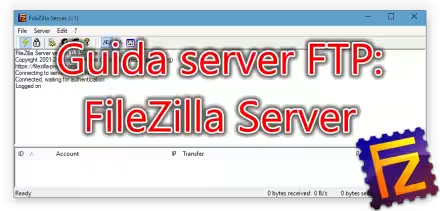Se siete tra quelle persone che configurano il loro programma preferito in tutti i dettagli, pensate a quanto tempo dovete perdere ogni volta che reinstallate quell'applicativo, magari dopo aver formattato il computer, per riconfigurarvelo. CloneApp può essere il programma che stavate cercando.
Per non farci perdere più tanto tempo quando configuriamo un programma, e lo dobbiamo replicare su molti computer, oppure dopo una reinstallazione del sistema operativo, ci può venire in aiuto CloneApp, un piccolo applicativo portable in grado di creare un backup di tutte le impostazioni di moltissimi programmi, cartelle e dati del sistema operativo.
CloneApp è piuttosto recente e il suo sviluppatore sembra essere piuttosto attivo con dei rilasci di nuove versioni del programma molto frequenti, per poterlo scaricare recatevi in questa pagina.
CloneApp si limita al salvataggio delle impostazioni del programma scelto, il software originale deve essere reinstallato, magari dopo una formattazione del computer, solo dopo aver fatto questo possiamo riutilizzare il backup della sua configurazione che avevamo appena creato.
Una volta estratto il contenuto dell'archivio e avviato CloneApp, comparirà una lunga lista di programmi, tra cui Microsoft Office 2010 e 2013, Mozilla Firefox, Chrome e Thunderbird, e di alcune delle principali cartelle di Windows, come i preferiti di Internet Explorer o le immagini.
Una volta selezionati i vari applicativi/cartelle che vi interessa salvare non dovete fare altro che premere il pulsante Start CloneApp per avviare il salvataggio delle configurazioni e dei dati.

Il programma dispone anche di una funzione di restore, abbastanza primitiva per i miei gusti, che può andar bene se dovete distribuire la stessa configurazione del software su una serie di computer, meno bene se dovete ripristinare una singola voce del backup, perché non lo lascia fare, e non vi interessano le altre.
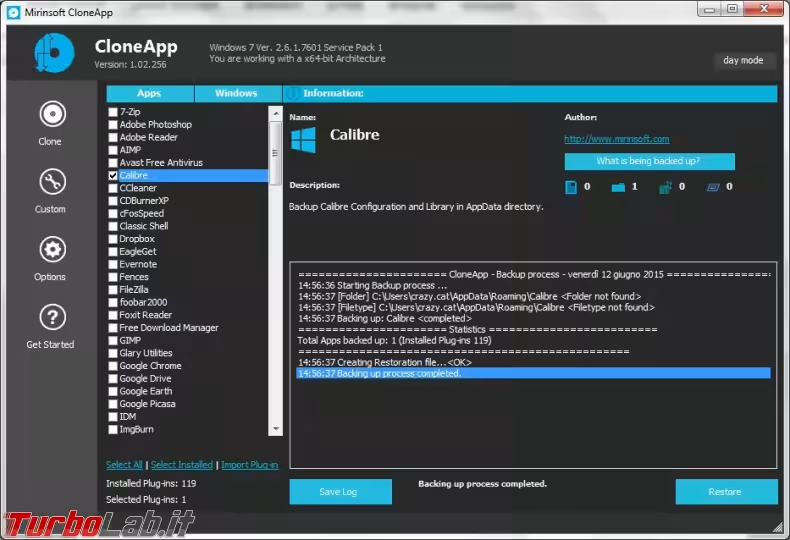
Dato che tutti i file salvati si trovano nella cartella CloneApp\Backup potreste pensare di importare manualmente i file.Reg del registro di configurazione e ricopiare i file .ini, o quelli presenti nelle varie cartelle, ripristinandoli nei percorsi originali.
Ovviamente selezionando solo quello che vi serve, tanto è identificato abbastanza chiaramente dal nome del file stesso.
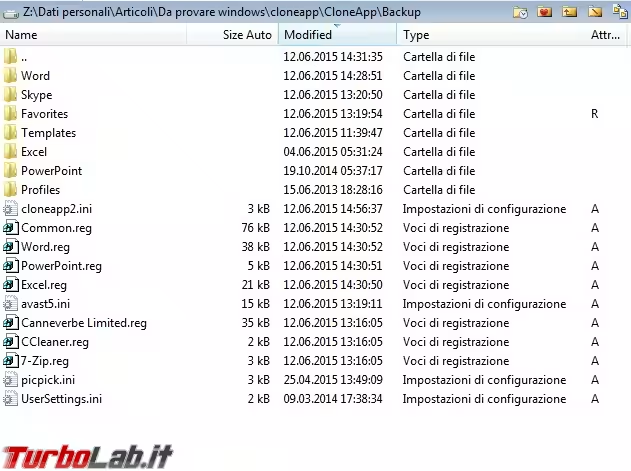
E' previsto anche un salvataggio Custom (da migliorare) di dati, o chiavi di registro (manuale), a nostra scelta, magari per un applicativo non presente nella lista, però bisogna sapere cosa salvare e quindi non è una funzione alla portata di tutti.
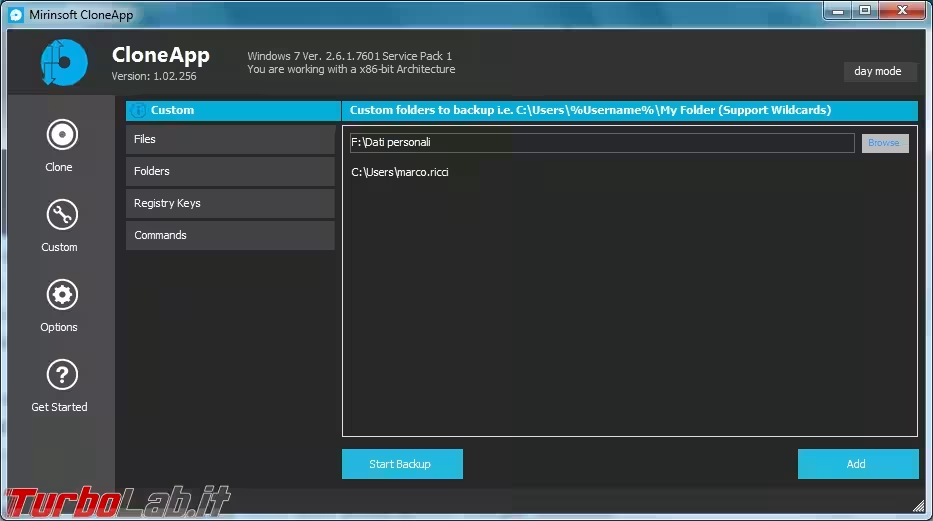
Il salvataggio dei dati avviene all'interno della cartella CloneApp\Backup da cui avete avviato CloneApp, basta andare nelle Options ed è possibile scegliere un percorso differente.
Conclusioni
Il programma è ancora acerbo, sicuramente si può migliorare la funzione di ripristino permettendo di selezionare una singola voce, o solo alcune a scelta, del backup (ma non è poi così difficile fare un ripristino manuale), però è molto promettente e lo sviluppatore sembra aggiornarlo con una certe frequenza.